OneDrive ir diezgan populārs Mac lietotāju vidū, it īpaši, ja jūsu līdzstrādnieki izmanto Windows datorus. Bet Microsoft mākoņa platforma dažreiz var parādīt dīvainu kļūdu, kad noklikšķināt uz Dokumenti. Kļūdas kods -60 norāda, ka OneDrive darbam ar Mac nevarēja piekļūt un sinhronizēt jūsu failus. Izpētīsim, kā jūs varat atbrīvoties no šīs kaitinošās kļūdas.
Saturs
-
Kā izlabot OneDrive kļūdu 60 operētājsistēmā macOS?
- Izdzēsiet dublētās OneDrive mapes un restartējiet lietotni
- Iespējot failus pēc pieprasījuma
- Atiestatīt OneDrive
- Pārinstalējiet lietotni
- Secinājums
- Saistītās ziņas:
Kā izlabot OneDrive kļūdu 60 operētājsistēmā macOS?
Izdzēsiet dublētās OneDrive mapes un restartējiet lietotni
- Dodieties uz Lietojumprogrammas mapes.
- Pēc tam pārbaudiet, vai šajā mapē ir norādītas vairākas OneDrive kopijas.
- Ja tas tā ir, izdzēsiet dublikātus. Ja saglabāsit vairākas OneDrive kopijas, macOS palaidīs vairākus OneDrive gadījumus, kas var izraisīt daudzas negaidītas kļūmes.

- Pāris reizes restartējiet OneDrive.
- Pārbaudiet, vai šī ātrā metode atrisināja problēmu.
Diemžēl šis risinājums var nebūt piemērots visiem lietotājiem. Ja kļūda joprojām pastāv, pārejiet uz nākamo darbību.
Iespējot failus pēc pieprasījuma
Daudzi lietotāji atrisināja problēmu pēc Faili pēc pieprasījuma iespējošanas.
- Augšējā lentē noklikšķiniet uz OneDrive mākoņa ikonas.
- Iet uz Palīdzība un iestatījumi.
- Izvēlieties Preferencesun noklikšķiniet uz Ieslēdziet Faili pēc pieprasījuma.
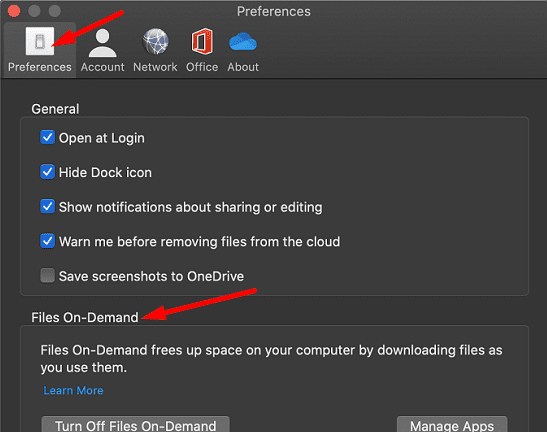
- Restartējiet OneDrive un pārbaudiet, vai kļūdas kods 60 joprojām pastāv.
Atiestatīt OneDrive
Mēģiniet atiestatīt lietotnes iestatījumus, izmantojot iebūvēto atiestatīšanas skriptu. Ņemiet vērā, ka OneDrive pēc atiestatīšanas parasti tiek lēni ielādēts un sinhronizēts.
- Aizveriet OneDrive un atveriet Lietojumprogrammas mapi.
- Ar peles labo pogu noklikšķiniet uz mapes OneDrive un atlasiet Rādīt iepakojuma saturu.
- Pēc tam atlasiet Saturs, un dodieties uz Resursi mapi.
- Veiciet dubultklikšķi uz ResetOneDriveApp.command lai palaistu atiestatīšanas skriptu.

- Pagaidiet, līdz jūsu Mac dators pabeidz skripta izpildi, restartējiet OneDrive un mēģiniet vēlreiz.
Pārinstalējiet lietotni
Ja kļūdas kods 60 nepazūd, atkārtoti instalējiet OneDrive. Atveriet sadaļu Programmas, atrodiet OneDrive un velciet programmu uz mapi Miskaste. Iztukšojiet mapi Trash, restartējiet Mac datoru un lejupielādējiet jaunāko OneDrive versiju jūsu mašīnā.
Starp citu, neizlaidiet lietotnes atiestatīšanas darbību. Atkārtoti instalējot OneDrive bez pirmās lietotnes atiestatīšanas, problēma netiks atrisināta.
Secinājums
Rezumējot, ja vēlaties labot OneDrive kļūdas kodu 60, atveriet sadaļu Programmas un izdzēsiet dublētos OneDrive ierakstus. Pēc tam restartējiet lietotni un iespējojiet Faili pēc pieprasījuma. Ja kļūda joprojām pastāv, atiestatiet un atkārtoti instalējiet OneDrive. Kurš no šiem risinājumiem jums noderēja? Komentējiet zemāk.